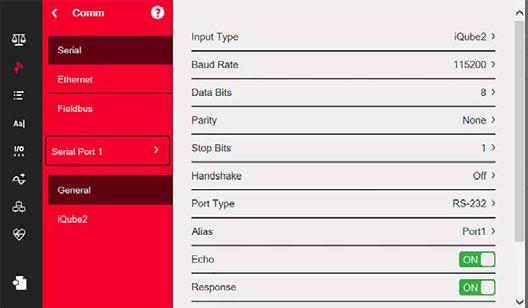
14 minute read
5.0 Comunicaciones
from Rice Lake 1280
by jaime ocampo
El menú de Comunicaciones se utiliza para configurar los parámetros de comunicación del indicador 1280.
En el menú de Configuración, seleccione el ícono Co mmunications (Comunicaciones)
Advertisement
(encerrado en un círculo en la Imagen 5-1 ) para ingresar al menú de Comunicaciones. Una vez que haya terminado de configurar todos los parámetros, presione para regresar al modo de pesaje.
Imagen 5-1. Menú de comunicaciones
Desplace la barra para acceder a parámetros adicionales.
Nro. de elemento Parámetro
Descripción 1 Serial (Puertos serie) Para configurar los parámetros de los puertos serie, consulte la Sección 5.1 en la página 75. 2 Ethernet Para configurar los parámetros de Ethernet, consulte la Sección 5.2 en la página 76. 3 Fieldbus (Bus de campo) Para configurar los parámetros del bus de campo, consulte la Sección 5.3 en la página 82. 4 Selection Field (Campo de Permite seleccionar un puerto o un servidor para los elementos 1, 2 o 3. selección) 5 General Parámetros generales para los elementos 1, 2 o 3. 6 iQube2 Permite acceder a la configuración de iQube2; consulte la Sección 5.4 en la página 83. Tabla 5-1. Parámetros del menú Comunicaciones
5.1 Menú de puertos serie El menú de puertos serie se utiliza para configurar los puertos de comunicación.
Presione la flecha para ver una lista completa de puertos serie.
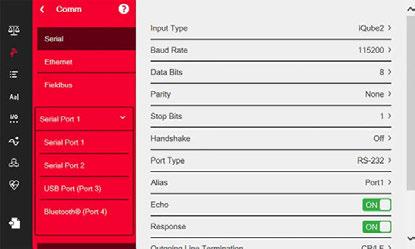
Desplace la barra para acceder a parámetros adicionales. Imagen 5-2. Pantalla del menú Puertos serie
1. Presione en la pantalla de comunicaciones. 2. Seleccione Serial (Puertos serie), para ingresar al menú Serial (Puertos serie). 3. Seleccione el puerto que se utilizará al presionar la flecha de la lista de selección junto al puerto serie. Los parámetros que se indican en la Table 5-2 están disponibles. 4. Configure los parámetros como sea necesario para el puerto seleccionado. Consulte la Table 5-3. Los parámetros varían en función del puerto que se utilice.
Parámetro
Descripción Serial Port 1 (Puerto serie 1) Puerto de comunicación que admite RS-232, RS-422 y RS-485 (conector J6). Serial Port 2 (Puerto serie 2) Puerto de comunicación que admite RS-232, RS-422 y RS-485 (conector J7). USB Port (Puerto USB) Puerto para dispositivos micro USB que se puede utilizar como puerto de comunicación al utilizar un (Puerto 3) conector micro USB tipo B. Bluetooth ® Port (Puerto Bluetooth ® ) (Puerto 4) Puerto de comunicación inalámbrica Bluetooth ® que admite únicamente el Protocolo de puerto serie (SPP). Serial Port 5-16 (Puerto Puertos serie de tarjetas opcionales de dos canales (si están instaladas). Admiten RS-232, RS-422 serie 5-16) y RS-485.
Tabla 5-2. Puertos disponibles
Valor Parámetro predeterminado Descripción Command Processor Input Type (Tipo de entrada) (Procesador de Permite configurar el tipo de entrada. comandos) Baud Rate (Tasa de baudios) 115200 Permite seleccionar la velocidad de transmisión del puerto. Data Bits (Bits de datos) 8 Permite seleccionar la cantidad de bi a través del puerto. ts de datos que se transmiten o reciben Parity (Paridad) None (Ninguna) Permite establecer la paridad de bits en impar, par o ninguna. Stop Bits (Bits de parada) 1 Permite seleccionar la cantidad de bi a través del puerto. ts de parada que se transmiten o reciben Tabla 5-3. Parámetros de los puertos serie
Valor Parámetro predeterminado Descripción Handshake (Protocolo de enlace) Off (Desactivado) Permite especificar si los caracteres de control de flujo XON/XOFF se utilizan. RS-232 Designa el tipo de puerto serie que se utiliza (RS-232, RS-485 o RS-422). Port Type (Tipo de puerto) Nota: Si se selecciona RS-485, se muestran mensajes para seleccionar el tipo de dúplex (medio o completo) y la dirección de la red RS-485. Alias — Permite cambiar el nombre del puerto serie. Echo (Eco) On (Activado) Especifica si los caracteres los envía. que recibe el puerto se devuelven a la unidad que Response (Respuesta) On (Activado) Especifica si el puerto transmite respuestas a comandos de serie. Outgoing Line Termination CR/LF (Terminación de línea Selecciona el carácter de terminación para los datos enviados desde el puerto. saliente) End of Line Delay (Retraso de fin de línea) (segundos) 0,0 Establece el período de retraso desde la terminación de una línea con formato hasta el comienzo de la siguiente salida en serie con formato. El intervalo aceptable es de 0,0 a 25,5 segundos. iQube2 Sample Rate 30 Hz Establece la velocidad con la cual el indicador 1280 sondea iQube2 para obtener (Velocidad de muestreo datos de pesaje. Solo se visualiza cuando Input Type (Tipo de entrada) está de iQube2) establecido en iQube2. Tabla 5-3. Parámetros de los puertos serie (Continuación)
5.2 Menú de Ethernet El menú de Ethernet se utiliza para configurar las conexiones Ethernet por cable y Wi-Fi, incluso Wi-Fi Direct. Estas se utilizan para conectar el indicador 1280 a redes de área local (WLAN y LAN). Se puede acceder a la información de las redes al presionar el símbolo de Wi-Fi en el modo de pesaje o ingresar al menú Ethernet en el modo de Configuración.
Presione la flecha para ver una lista completa de las conexiones.
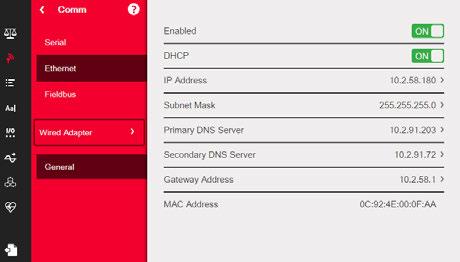
Imagen 5-3. Pantalla de Ethernet
2. Seleccione Ethernet. 3. Presione la flecha del campo de selección para expandir las opciones de Ethernet. 4. Seleccione la opción de Ethernet que desee (Table 5-4).
5. Establezca los parámetros relacionados con el tipo de Ethernet seleccionado.
Parámetro
Descripción Wired Adapter (Adaptador por cable) Ajustes generales de Ethernet por cable Adaptador Wi-Fi Wi-Fi ® ) ® (Adaptador Ajustes generales de Wi-Fi, Wi-Fi Direct TCP Command Server (Servidor de comandos TCP) Ajustes específicos del servidor de comandos TCP Stream Server (Servidor de transmisión) Ajustes específicos del servidor de transmisión. TCP Client 1 (Cliente TCP 1) Ajustes específicos del cliente TCP nro. 1 TCP Client 2 (Cliente TCP 2) Ajustes específicos del cliente TCP nro. 2 Tabla 5-4. Selecciones de Ethernet
Nota
Si tiene dudas con respecto a los ajustes de Ethernet de una red en particular, comuníquese con el departamento de TI.
5.2.1 Utilización de un explorador de Internet como pantalla remota Se puede ver una pantalla virtual en una computadora o un dispositivo móvil al utilizar un explorador de Internet que admita HTML 5 y JavaScript, como Internet Explorer v10 o posteriores, Chrome v30 o posteriores o Firefox v32 o posteriores. Además de visualizar la pantalla virtual, se pueden activar elementos del teclado virtual al hacer clic sobre ellos en la ventana del explorador. Para utilizar esta función, el indicador 1280 y la computadora o el dispositivo móvil deben estar conectados a la misma red. En la barra de direcciones (URL) del explorador, ingrese la dirección IP del indicador 1280 con el puerto TCP 3000.
Ejemplo: Si la dirección IP del indicador 1280es 192.168.0.1, ingrese http://192.168.0.1:3000 en el explorador.
5.2.2 Restablecimiento de la conexión de red
Si por algún motivo necesita restablecer la conexión de red, presione . Se muestra la información de red disponible.
Imagen 5-4. Pantalla de opciones de información de red
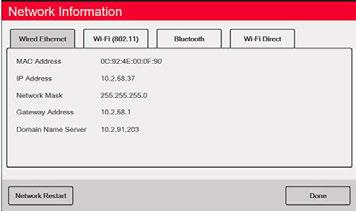
1. Seleccione la pestaña Wired Ethernet (Ethernet por cable) o Wi-Fi. 2. Presione Network Restart (Reinicio de red). 3. Se muestra el mensaje: Do you want to restart all network connections? (¿Desea reiniciar todas las conexiones de red?). Seleccione Yes (Sí) o No. 4. Al seleccionar Yes (Sí), se conecta a una red conocida y luego se reinicia.
5.2.3 Adaptador por cable Al seleccionar Wired Adapter (Adaptador por cable) se muestran los parámetros que se indican en la Table 5-5 .
Valor Parámetro predeterminado Descripción Off (Desactivado) Habilitar comunicaciones por Ethernet por cable:Off (Desactivado) acelera Enabled (Habilitado) el proceso de arranque y el modo de configuración para las transiciones de modo de pesaje. On (Activado) Dynamic Host Configuration Protocol (Protocolo de configuración dinámica de host): DHCP On (Activado): asignación dinámica de la dirección IP. Off (Desactivado): asignación estática de la dirección IP. IP Address (Dirección IP) 0.0.0.0 Ingrese un valor de cuatro campos. El intervalo de cada campo es de 0 a 255. Subnet Mask (Máscara de subred) 255.255.255.0 Especifica la máscara de subred. Primary DNS Server (Servidor DNS primario) 0.0.0.0 Dirección IP del servidor. Secondary DNS Server 0.0.0.0 (Servidor DNS Dirección IP del servidor. secundario) Gateway Address 0.0.0.0 (Dirección de la puerta Puerta de enlace predeterminada. de enlace) MAC Address (Dirección MAC) — Muestra la dirección MAC, en base hexadecimal (solo lectura). Tabla 5-5. Parámetros del Adaptador por cable
5.2.4 Adaptador Wi-Fi Al seleccionar Wi-Fi Adapter (Adaptador Wi-Fi) se muestran los parámetros que se indican en la Table 5-6.
Parámetro
Enable (Habilitar) Service Set ID (Identificador del conjunto de servicios)
Network Type (Tipo de red) Security Type (Tipo de seguridad) Encryption Type (Tipo de cifrado) Security Key (Clave de seguridad)
DHCP
Valor (SSID)
predeterminado Descripción Off (Desactivado) Habilitar comunicaciones por Ethernet por Wi-Fi : Off (Desactivado) acelera el proceso de arranque y el modo de configuración para las transiciones de modo de pesaje. — Nombre de la red de área local inalámbrica (WLAN).
Infrastructure (Infraestructura) WPA-Personal
TKIP Tipo de red inalámbrica. Seleccione la infraestructura para las conexiones a redes inalámbricas.
Protocolo de seguridad inalámbrico.
Protocolo de cifrado inalámbrico.
Contraseña para acceder a la red de área local. On (Activado) Dynamic Host Configuration Protocol (Protocolo de configuración dinámica de host) On (Activado): asignación dinámica de la dirección IP. Off (Desactivado): asignación estática de la dirección IP. Tabla 5-6. Parámetros del adaptador Wi-Fi
IP Address (Dirección IP) 0.0.0.0 Valor de cuatro campos. El intervalo de cada campo es de 0 a 255. Subnet Mask (Máscara de subred) 255.255.255.0 Especifica la máscara de subred. Primary DNS Server (Servidor DNS primario) 0.0.0.0 Dirección IP del servidor. Secondary DNS Server (Servidor DNS secundario) 0.0.0.0 Dirección IP del servidor. Gateway Address 0.0.0.0 (Dirección de la puerta de Puerta de enlace predeterminada. enlace) MAC Address (Dirección MAC) — Muestra la dirección MAC, en base hexadecimal (solo lectura). Wi-Fi Direct Enabled (Wi-Fi Off (Desactivado) Permite la conexión inalámbrica directamente a una computadora, un teléfono o una Direct habilitado) tableta sin una red o un punto de acceso. Tabla 5-6. Parámetros del adaptador Wi-Fi (Continuación)
5.2.5 Wi-Fi ® Direct Wi-Fi Direct es una función de Wi-Fi que permite la conexión inalámbrica directamente a una computadora, un teléfono o una tableta.
Nota
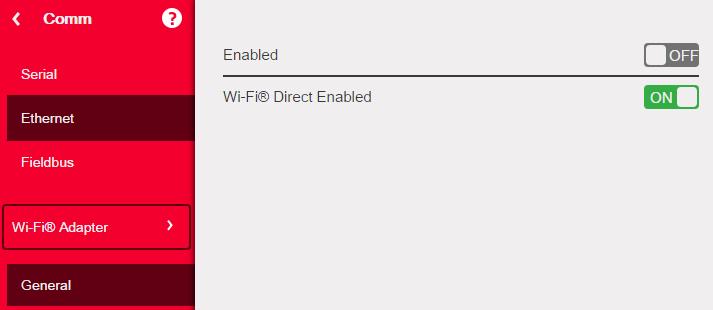
No es necesario habilitar Wi-Fi para poder habilitar Wi-Fi
Imagen 5-5. Habilitación de Wi-Fi Direct
1. Seleccione Ethernet. 2. Presione la flecha del campo de selección para expandir las opciones de Ethernet. 3. Seleccione la opción Wi-Fi ® Adapter de la lista. 4. Habilite la opción Wi-Fi Direct. 5. Presione . Se mostrará la Rueda de «ocupado» por unos segundos y luego la pantalla regresará al modo de pesaje.
Imagen 5-6. Rue da de «ocupado»
Imagen 5-7. Pantalla de opciones de Wi-Fi
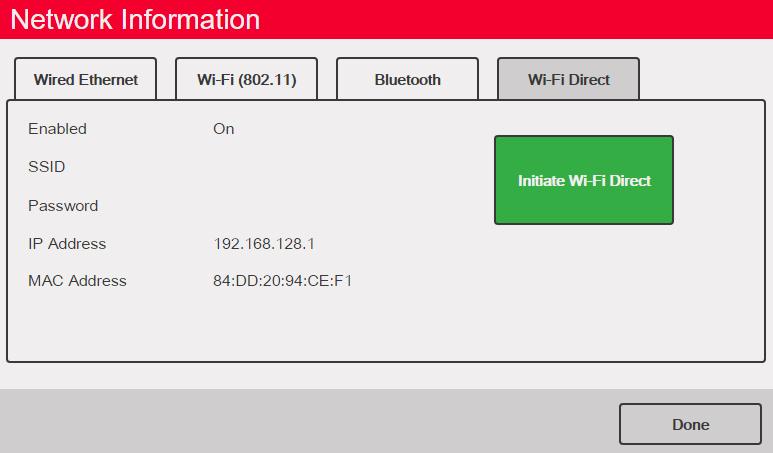
7. Seleccione la pestaña Wi-Fi Direct. 8. Presione Initiate Wi-Fi Direct (Iniciar Wi-Fi Direct). 9. Se asignará una SSID y una contraseña a Wi-Fi Direct. Tome nota de estos datos, dado que se solicitarán para la conexión con otro dispositivo.
Nota Se generarán una SSID y una contraseña nuevas cada vez que se inicie una conexión de Wi-Fi Direct.
Imagen 5-8. SSID y contraseña para Wi-Fi Direct
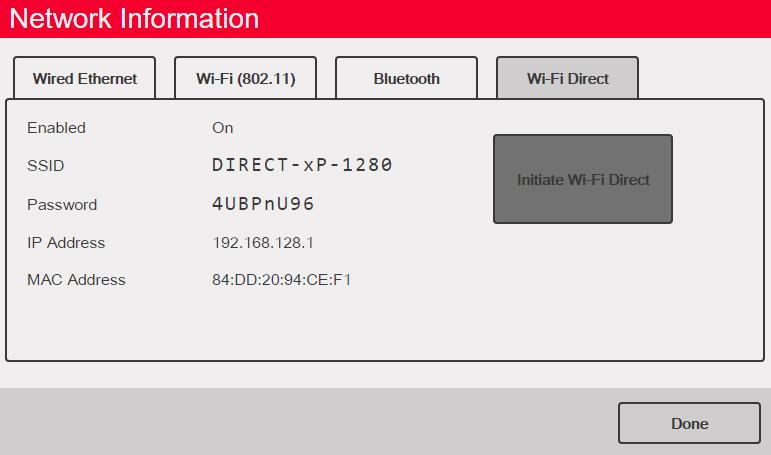
10. Presione . Se muestra la pantalla de pesaje. 11. En la computadora, el teléfono móvil o la tableta, ingrese a ajustes y luego a las opciones de Wi-Fi. Se mostrará el nombre de la SSID del indicador 1280 como opción en las opciones de Wi-Fi. 12. Seleccione la SSID del indicador 1280 de la lista. Se mostrará una pantalla en la que se solicita una contraseña. 13. Ingrese la contraseña del paso 9. 14. Para desactivar Wi-Fi Direct, regrese al menú de comunicaciones/Ethernet.
Nota
El uso de Wi-Fi Direct no interrumpe el uso de Wi-Fi. Para habilitar Wi-Fi es necesario volver a iniciar Wi-Fi Direct. Wi-Fi Direct puede utilizar todos los tipos de conexión Ethernet (el servidor de comandos TCP, el servidor de transmisión y los clientes TCP 1 y 2) 5.2.6 Servidor de comandos TCP
Valor Parámetro predeterminado Descripción Command Processor Input Type (Tipo de entrada) (Procesador de Permite configurar el tipo de entrada. comandos) Server Port Number (Número de puerto del servidor) 10001 Número del puerto TCP/IP. Alias — Permite cambiar el nombre del servidor. Echo (Eco) Off (Desactivado) Especifica si los caracteres que recibe el puerto se devuelven a la unidad que los envía. Response (Respuesta) Off (Desactivado) Especifica si el puerto transmite respuestas a comandos de serie. Outgoing Line Termination CR/LF Selecciona el carácter de terminación para los datos que se envían desde el (Terminación de línea saliente) puerto. Tabla 5-7. Parámetros del Servidor de comandos TCP
5.2.7 Servidor de transmisión
Valor Parámetro predeterminado Descripción Server Port Number (Número de puerto del servidor) 20001 Número del puerto del servidor. Alias — Permite cambiar el nombre del servidor. Outgoing Line Termination CR/LF Selecciona el carácter de terminación para los datos enviados desde el (Terminación de línea saliente) puerto. Tabla 5-8. Parámetros del Servidor de transmisión
5.2.8 Clientes TCP 1 y 2
Parámetro Valor predeterminado Descripción Command Processor Input Type (Tipo de entrada) (Procesador de Permite configurar el tipo de entrada. comandos) Remote Address (Dirección de la unidad remota) 0.0.0.0 Dirección IP de la unidad remota que se conectará con el indicador 1280. Remote Port Number (Número 10001 Número del puerto TCP de la unidad remota que se conectará con el indicador de puerto de la unidad remota) 1280. Alias — Permite cambiar el nombre del servidor. Tabla 5-9. Parámetros de los Clientes TCP 1 y 2
Parámetro Valor predeterminado Descripción Outgoing Line Termination CR/LF Selecciona el carácter de terminación para los datos enviados desde el (Terminación de línea saliente) puerto. End of Line Delay (Retraso de fin de línea) (segundos) 0,0 Establece el período de retraso, en intervalos de 0,1 segundos, desde la terminación de una línea con formato hasta el comienzo de la siguiente salida en serie con formato. Echo (Eco) On (Activado) Especifica si los caracteres que los envía. recibe el puerto se devuelven a la unidad que Response (Respuesta) On (Activado) Especifica si el puerto transmite respuestas a comandos de serie. Disconnect Time (Tiempo de 0 La cantidad de tiempo por la cual se mantiene una conexión activa antes de desconexión) (segundos) que se desconecte. iQube2 Sample Rate 30 Hz Establece la velocidad con la cual el indicador 1280 sondea iQube2 para (Velocidad de muestreo obtener datos de pesaje. Solo se visualiza cuando Input Type (Tipo de de iQube2) entrada) está establecido en iQube2. Tabla 5-9. Parámetros de los Clientes TCP 1 y 2 (Continuación)
5.3 Menú de bus de campo El menú de bus de campo permite seleccionar la ranura (1-6) que se utilizará para las opciones de CompactComm.
2. Seleccione Fieldbus (Bus de campo). 3. Presione la flecha junto al número de ranura y seleccione la ranura requerida.
Parámetro Data Swap (Intercambio de datos) iRite Fieldbus Data Size (Tamaño de datos del bus de campo de iRite) (Bytes) DeviceNet Address (Dirección de DeviceNet) Profibus Address (Dirección de Profibus)
Valor (0 = desactivado)
predeterminado Descripción None (Ninguno) Especifica Byte, Word (Palabra), Both (Ambos) o None (Ninguno) para los datos que se envían y se reciben a través de la tarjeta de bus de campo. 0 Especifica el tamaño de los datos, en bytes, que el controlador de comandos del bus de campo de iRite transfiere. Los valores deben ser múltiplos de cuatro.
63
126 Ingrese la dirección opcional de DeviceNet, 1-64.
Ingrese la dirección opcional de Profibus, 1-126.
Tabla 5-10. Descripciones del Menú de bus de campo
5.3.1 Intercambio de datos Si los valores que arroja el indicador 1280 no parecen ser correctos, cambie el parámetro Data Swap (Intercambio de datos) a Byte, Word (Palabra) o Both (Ambos). Esto s parámetros cambian el orden de los datos de manera que sean compatibles con la manera en la que el dispositivo maneja los datos en su memoria. Se recomienda cambiar el orden de los datos en el dispositivo que se está utilizando, pero, si no es posible hacerlo, el intercambio de datos es la mejor alternativa.
5.4 Balanza iQube2 Este sistema tiene una balanza conectada al indicador 1280 que utiliza la caja de conexiones iQube2. La configuración de este sistema se puede encontrar en el manual técnico de iQube2 (NP 67888). Para ingresar al modo de configuración a través del indicador 1280:
2. Sel eccione iQube2 como Input Type (Tipo de entrada) del puerto de comunicaciones conectado.
4. Seleccione iQube2 como tipo de balanza para el número de balanza que desee. Consulte la Sección 4.1 en la página 59. 5. Presione iQube2 setup (Configuración de iQube2) para ingresar al modo de configuración de iQube2. 6. Se muestra una ventana emergente en la que se pregunta si se desea ingresar al modo de configuración de iQube2. 7. Presione para ingresar al modo de configuración de iQube2. 8. Consulte el manual de iQube2 (NP 67888) para obtener información acerca de la configuración.






